Jak sprawdzić, czy dwa pliki są identyczne za pomocą DMF?
Ostatnia modyfikacja: 23 września 2025
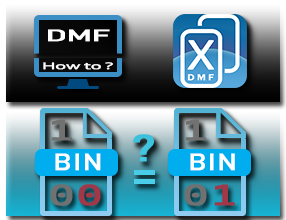
Oprogramowanie do wyszukiwania duplikatów zazwyczaj analizuje całą zawartość folderów, aby wykryć pliki powtarzające się. Ale jeśli Twoim celem jest jedynie sprawdzenie, czy dwa konkretne pliki są identyczne, tradycyjna metoda nie jest idealna. Szczęśliwie, Duplicate Media Finder oferuje znacznie wygodniejsze rozwiązanie.
Ograniczenia tradycyjnej metody:
W przypadku klasycznego oprogramowania do wykrywania duplikatów masz dwie opcje, obie dość niewygodne:
- Przeanalizować wszystkie foldery zawierające oba pliki, a następnie ręcznie odnaleźć ich odpowiedniki w wykrytej liście duplikatów.
- Tymczasowo skopiować oba pliki do folderu testowego, a następnie uruchomić wyszukiwanie duplikatów w tym folderze.
„Porównywanie dwóch plików to nie to samo, co wyszukiwanie duplikatów w folderach.”
Prosta metoda z DMF: Porównywanie plików:
- W zakładce Szukaj znajdź sekcję Porównaj pliki w panelu po prawej stronie.
- Po prostu przeciągnij pliki do porównania w tę strefę lub kliknij prawym przyciskiem → Dodaj pliki do listy.
- Dodane pliki pojawią się w obszarze na dole okna.
- Zaznacz pole po lewej stronie, aby wskazać, że źródłem plików jest ten folder wirtualny, a nie rzeczywisty.
- Upewnij się, że wybrano tryb Szukanie plików identycznych, aby wykonać porównanie binarne.
- Kliknij Uruchom.
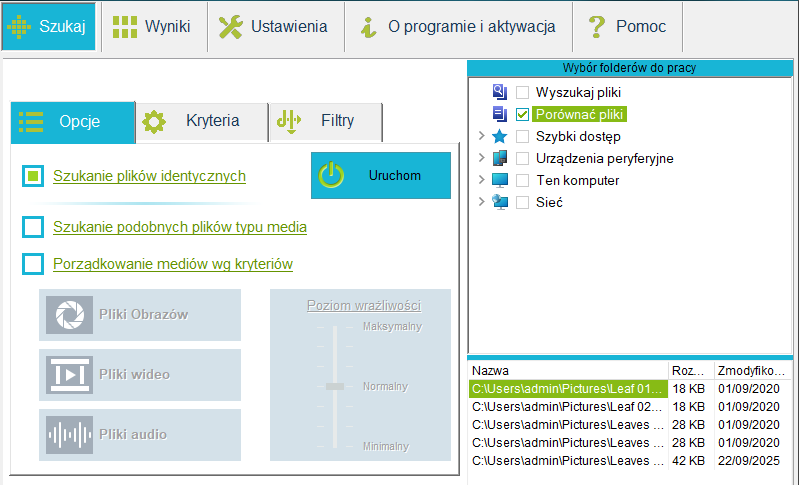
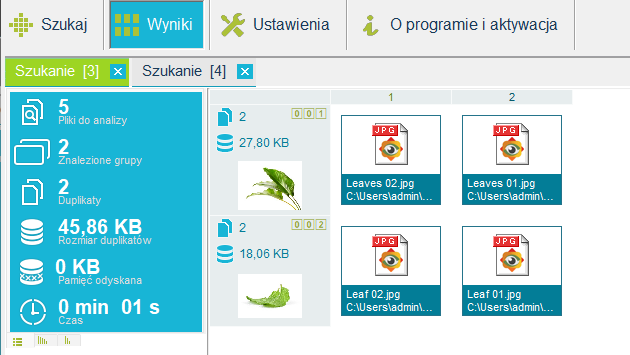
Jeśli pliki są naprawdę identyczne, DMF wyświetli je jak zwykle.
Wśród pięciu porównywanych plików cztery były identyczne parami.
I dalej
DMF nie ogranicza się do porównania binarnego. Wybierając tryb Szukanie podobnych plików typu media, możesz wykonać porównanie percepcyjne (wizualne lub dźwiękowe).
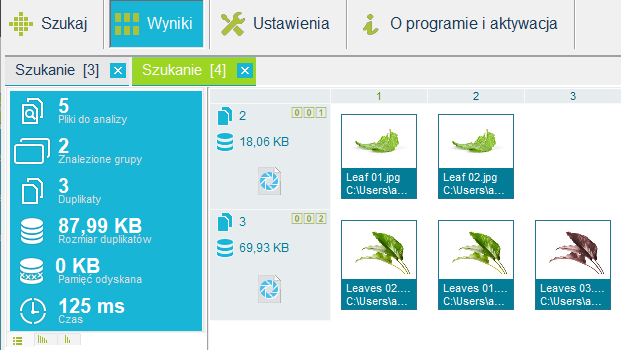
Ten tryb pozwala sprawdzić, czy dwa pliki są podobne lub zbliżone, nawet jeśli nie są identyczne co do bitu.
W tym samym przykładzie pięciu plików, jeden był podobny do dwóch pozostałych.